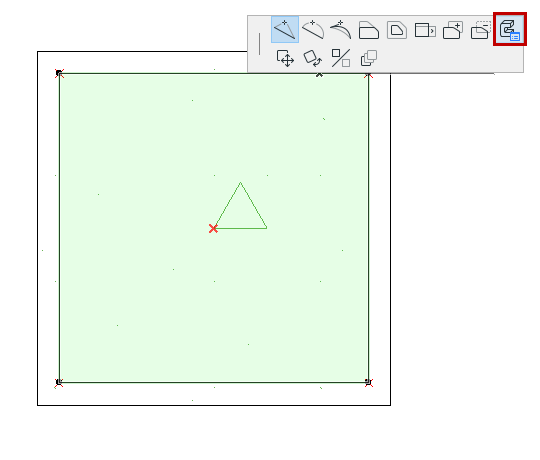
Appliquer une surface ou une ligne personnalisée à une arête de profil
Par défaut, tous les côtés de l'élément profil utilisent la surface définie par le Matériau de construction de la Hachure.
Vous pouvez toutefois appliquer une surface ou un type de ligne différentes à n'importe quelle arête d'un composant de profil.
1.Sélectionnez une hachure de composant de profil dans la fenêtre Editeur de Profil.
2.Choisissez l'icône de palette contextuelle Options Arête personnalisée.
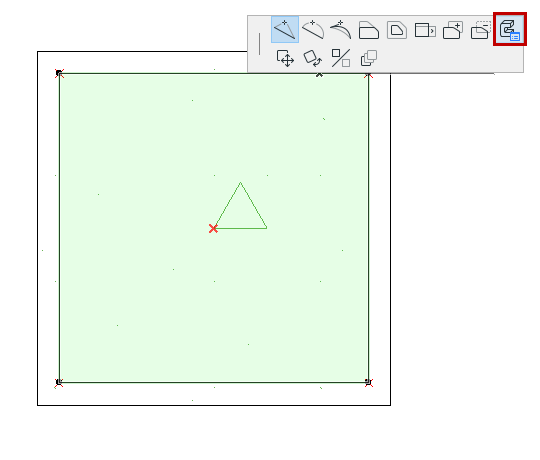
3.Editez les contrôles du dialogue Options Arête personnalisée qui apparaît.
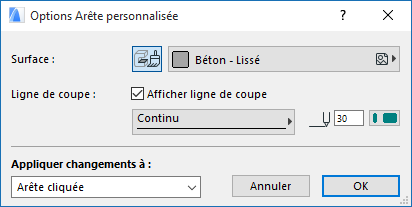
Pour désactiver la ligne de contour de l'arête sélectionnée, décochez la case Afficher ligne de coupe.
Ces options d'arête personnalisées seront appliquées à l'arête sur laquelle vous avez cliqué en ouvrant la palette contextuelle (Arête cliquée) ou à toutes les arêtes. Si nécessaire, vous pouvez appliquer une surface/ligne de contour différente à chaque arête individuelle.
Si vous utilisez un type de ligne ou un stylo personnalisé pour une ou plusieurs arêtes du profil, le dialogue Options Hachures sélectionnées indiquera ceci avec une icône personnalisée :
